Урок 12
Установка TIA Portal V15.1
Конвертация проекта, разработанного в TIA Portal V14, в проект TIA Portal V15.1
| Hardware/software | Минимальные требования | Рекомендуемые требования |
|---|---|---|
| Процессор | Intel® Core™ i3-6100U, 2.30 ГГц | Intel® Core™ i5-6440EQ, 3.4 ГГц |
| ОЗУ | 8 Гб | 16 Гб (32 Гб для больших проектов) |
| Жёсткий диск | S-ATA с 20 Гб свободного пространства | SSD с 50 Гб свободного пространства |
| Сеть | От 100 Мбит | 1 Гбит (для мультипользователей) |
| Монитор | 1024 x 768 | 15.6" Full HD (1920 x 1080 и выше) |
| Операционные системы | Windows 7 (64-bit) Windows 7 Home Premium SP1* Windows 7 Professional SP1 Windows 7 Enterprise SP1 Windows 7 Ultimate SP1 Windows 10 (64-bit) Windows 10 Home Version 1709* Windows 10 Home Version 1803* Windows 10 Professional Version 1709 Windows 10 Professional Version 1803 Windows 10 Enterprise Version 1709 Windows 10 Enterprise Version 1803 Windows 10 Enterprise 2016 LTSB Windows 10 IoT Enterprise 2015 LTSB Windows 10 IoT Enterprise 2016 LTSB Windows Server (64-bit) Windows Server 2012 R2 StdE (full installation) Windows Server 2016 Standard (full installation) |
|
Задание
Установить новый пакет TIA Portal V15.1 и открыть в нём проект, разработанный в TIA Portal V14.
Решение
В предыдущих уроках использовался TIA Portal V14. Не будем его удалять с ПК, а установим вместе с ним новую версию TIA Portal V15.1 (к счастью, это возможно).
-
Выполняем установку TIA Portal STEP 7 Professional WinCC Professional V15.1:
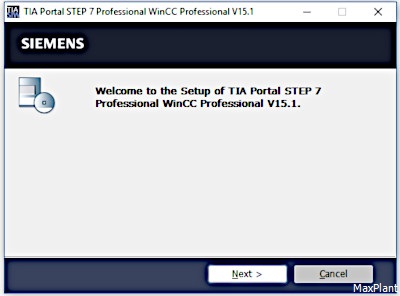
-
Выбираем язык установки:
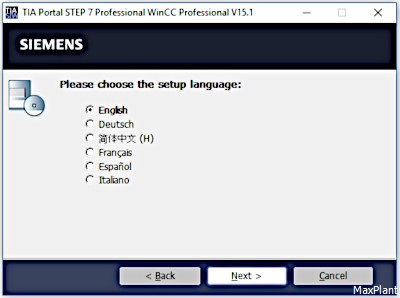
-
Выбираем папку для Распаковки TIA Portal V15.1:
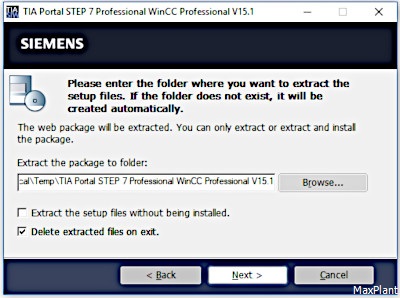
-
Распаковываем установочные файлы:
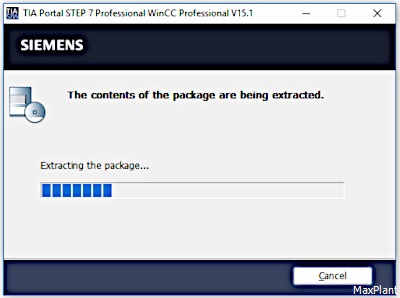
-
Перезагружаем компьютер:
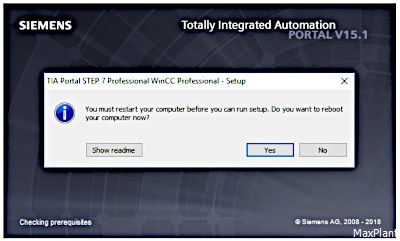
-
Выбираем язык среды разработки:
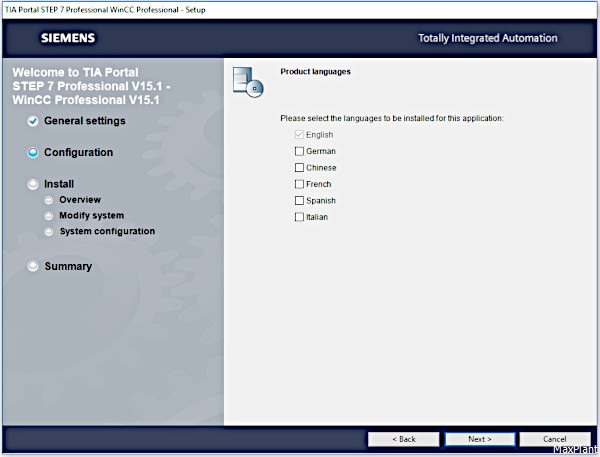
-
Выбираем программные компоненты для установки:
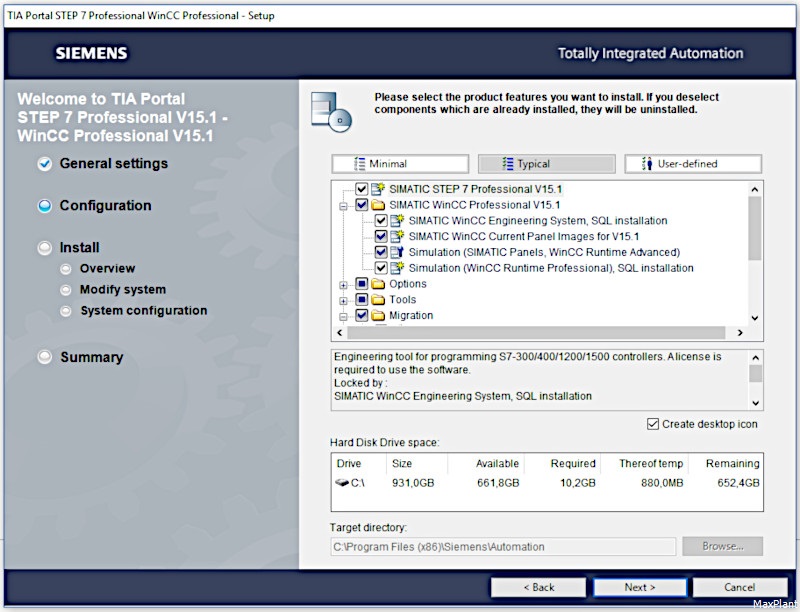
-
Принимаем лицензионное соглашение:
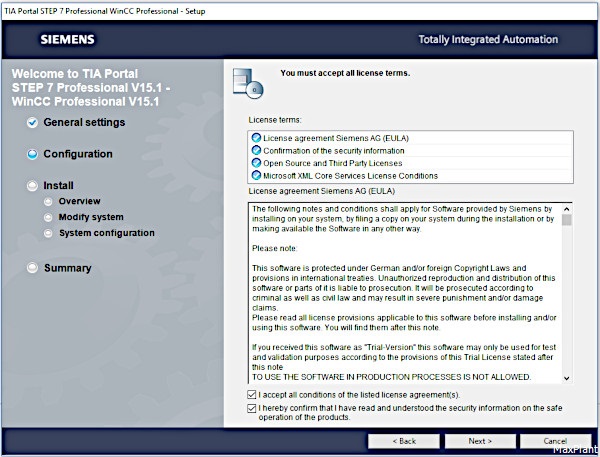
-
Принимаем новые настройки системы безопасности, которые будут выполнены в процессе инсталляции TIA Portal V15.1:
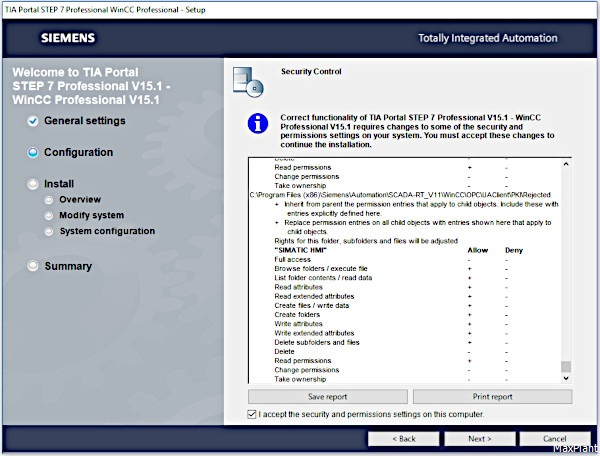
-
Перезагружаем ПК:
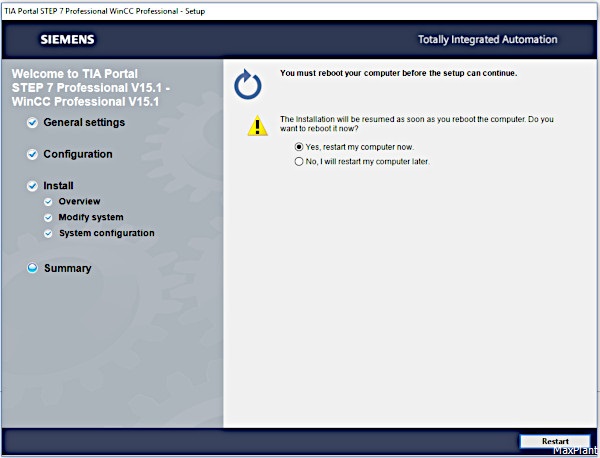
-
Начинаем установку выбранных программных компонентов TIA Portal V15.1:
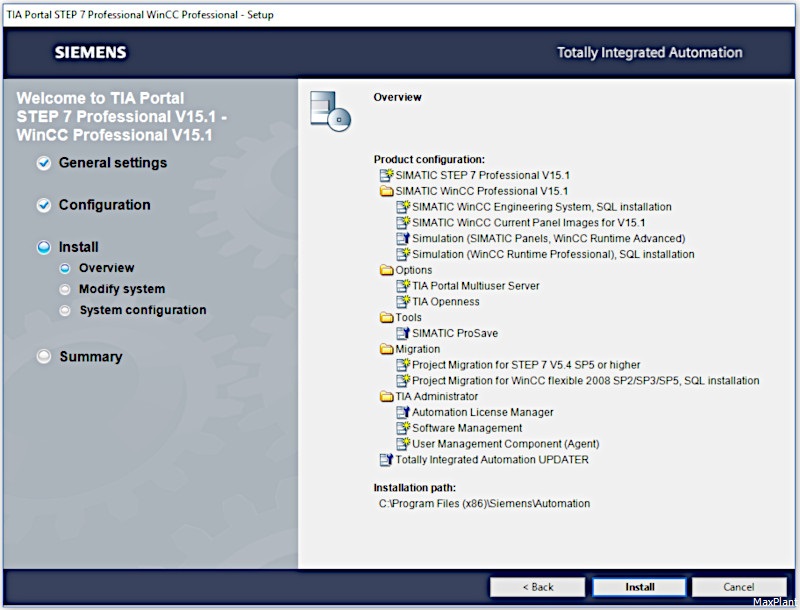
-
Ожидаем окончания установки:
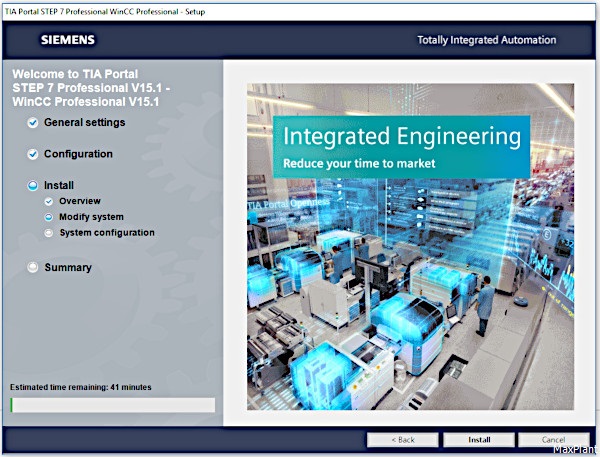
-
Перезагружаем ПК:
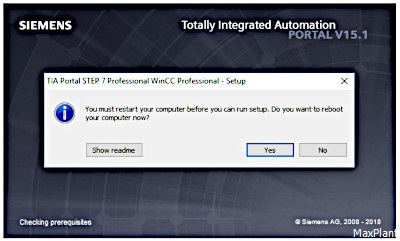
-
Ожидаем окончания продолжения установки:
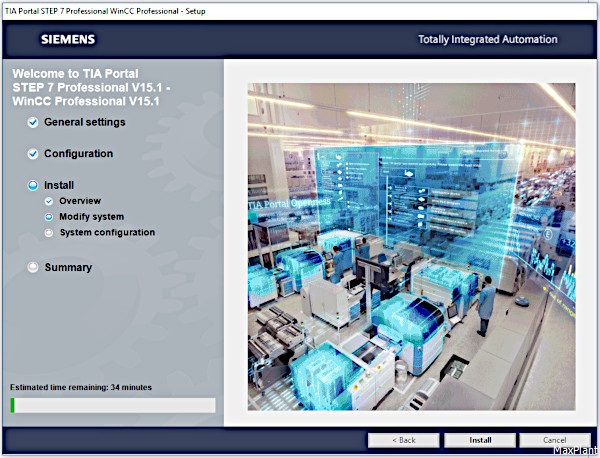
-
Перезагружаем ПК:
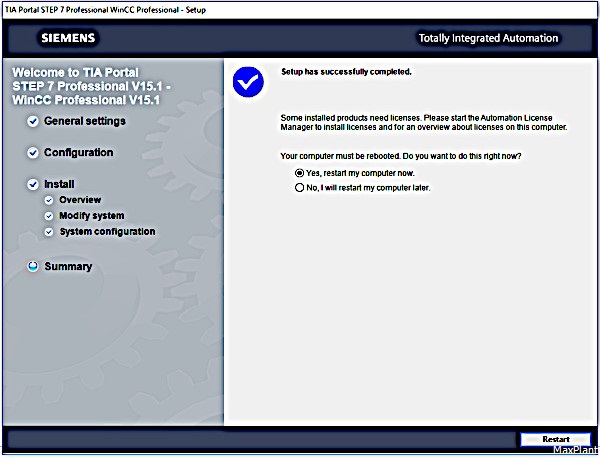
-
Устанавливаем симулятор симулятор SIMATIC S7-PLCSIM V15.1:
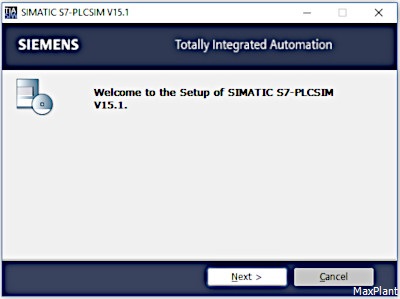
- Выбираем язык установки симулятора
- Выбираем папку для распаковки установочных файлов
- Выбираем язык инсталляции
- Выбираем язык симулятора SIMATIC S7-PLCSIM V15.1
-
Выбираем программные компоненты для установки симулятора SIMATIC S7-PLCSIM V15.1:
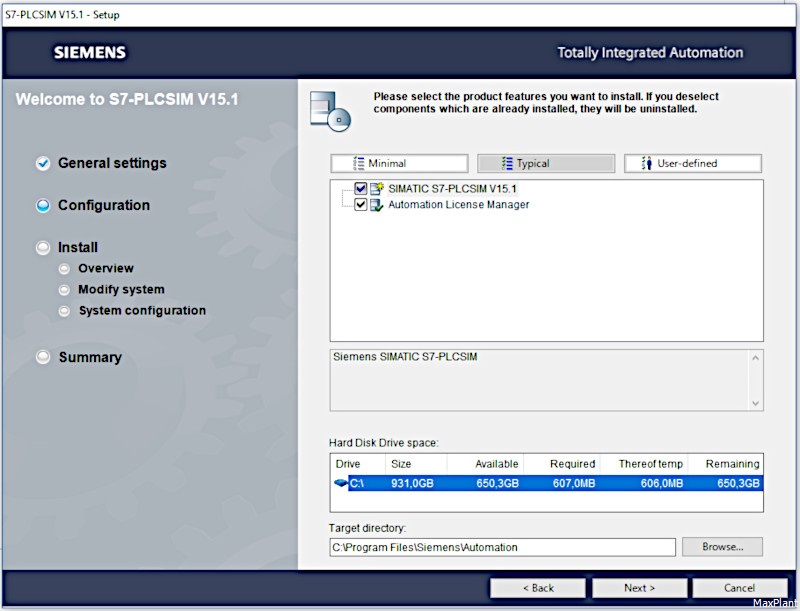
- Принимаем лицензионное соглашение
- Принимаем новые настройки системы безопасности, которые будут выполнены в процессе инсталляции симулятора SIMATIC S7-PLCSIM V15.1
- Запускаем процесс инсталляции
- Ожидаем окончания процесса инсталляции
- Перезагружаем ПК
- Устанавливаем необходимые лицензионные ключи
- Запускаем TIA Portal V15.1
-
Открываем старый проект, созданный ранее в TIA Portal V14 и нажимаем кнопку [Upgrade]:
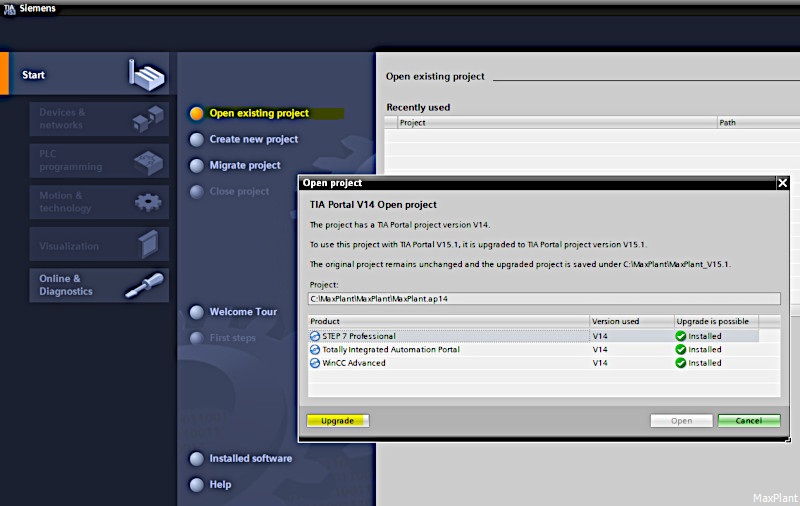
Урок 13. Контроль присутствия устройств в сети PROFINET или PROFIBUS для S7-1200 и S7-1500
Урок 11. Аварии и тренды, оперативные и исторические данные в WinCC Advanced